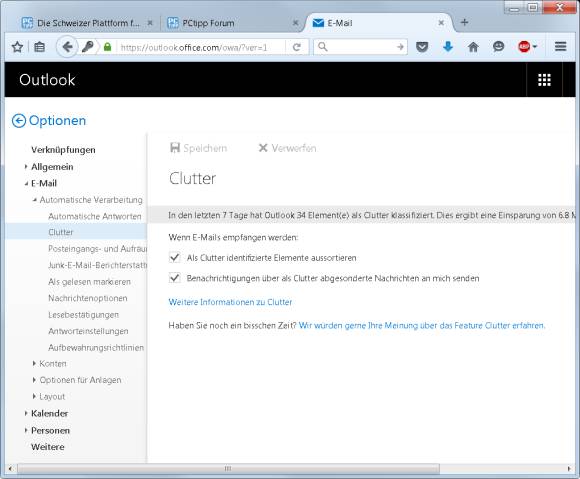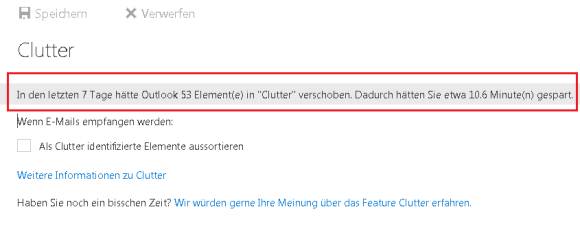Tipps & Tricks
17.03.2016, 07:00 Uhr
Outlook 365: Clutter-Nachrichten nerven
Das Outlook.com-Feature «Clutter» will dem Anwender das Aussortieren unwichtiger Mails abnehmen. Wollen Sie das nicht? So schalten Sie es ab.
Wenn Sie eine Mail suchen, schauen Sie im Clutter-Ordner nach. Dorthin verschiebt Outlook.com jene Mails, die es für unwichtig hält. Also eigentlich alle. Clutter ist Englisch und heisst etwa so viel wie «Durcheinander» oder «unnützer Krempel».
Das reicht aber noch nicht. Es trudelt auch alle naselang eine Mail von Outlook.com ein, die einen über die verschobenen Mails informiert. Man hat das Gefühl, dass Outlook einem sogar geradezu freudestrahlend immer und immer wieder mitteilt: «Hallo! Ich habe alle Ihre Mails ohne Ansehen von Wichtigkeit oder Herkunft einfach mal in den Clutter-Ordner geschoben! Ist das nicht toll?»
Bei Mails ist es eigentlich so: Entweder will man sie. Dann liest man sie auch gleich und reagiert darauf. Oder man richtet dafür vielleicht eine separate Ablageregel ein (z.B. «Newsletter XY in den Ordner Z verschieben»). Oder man will sie nicht. Dann meldet man den Newsletter ab oder man betrachtet diese Mail zukünftig als Spam (und markiert sie auch entsprechend). «Clutter» wirkt nicht so, als wäre es in der Lage, auf die individuellen Bedürfnisse verschiedenartigst funktionierender Menschen einzugehen.
Wie stoppt man die Clutter-Benachrichtigungen oder kriegt Clutter insgesamt in Outlook 365 (2013 oder 2016) abgeschaltet?
Lösung: Das können Sie leider nicht in Ihrem lokal installierten Outlook 2013 oder 2013 machen. Loggen Sie sich stattdessen per Webbrowser via http://outlook.office365.com/ in Ihr Online-Office-Konto ein. Nun gehts übers Zahnradsymbol oben rechts zu den Optionen.
Klappen Sie gegebenenfalls E-Mail auf und klicken Sie auf Clutter. Manche Anwender ärgern sich nur über die dauernden Info-Mails von Clutter, vielleicht weil sie den Ordner sowieso jedes Mal anschauen. Knipsen Sie diese Option aus: «Benachrichtigungen über als Clutter abgesonderte Nachrichten an mich senden».
Falls Outlook nicht nur mit den Clutter-Benachrichtigungen, sondern überhaupt mit dem Aussortieren angeblich unnützer Mails aufhören soll, deaktivieren Sie «Als Clutter identifizierte Elemente aussortieren».
Vergessen Sie nicht, oben auf Speichern zu klicken.
Outlook.com hört übrigens nicht auf, die Nachrichten auf «Clutter-Gehalt» zu prüfen. Es hat nur das Informieren und eigentliche Aussortieren eingestellt.
Wenn Sie nämlich ein paar Tage später wieder per Browser in diese Einstellung schauen, dann meint Outlook hier, es hätte in den letzten Tagen so und so viele Mails verschieben können, wodurch Sie X Minuten hätten einsparen können.
Kommentare
Es sind keine Kommentare vorhanden.